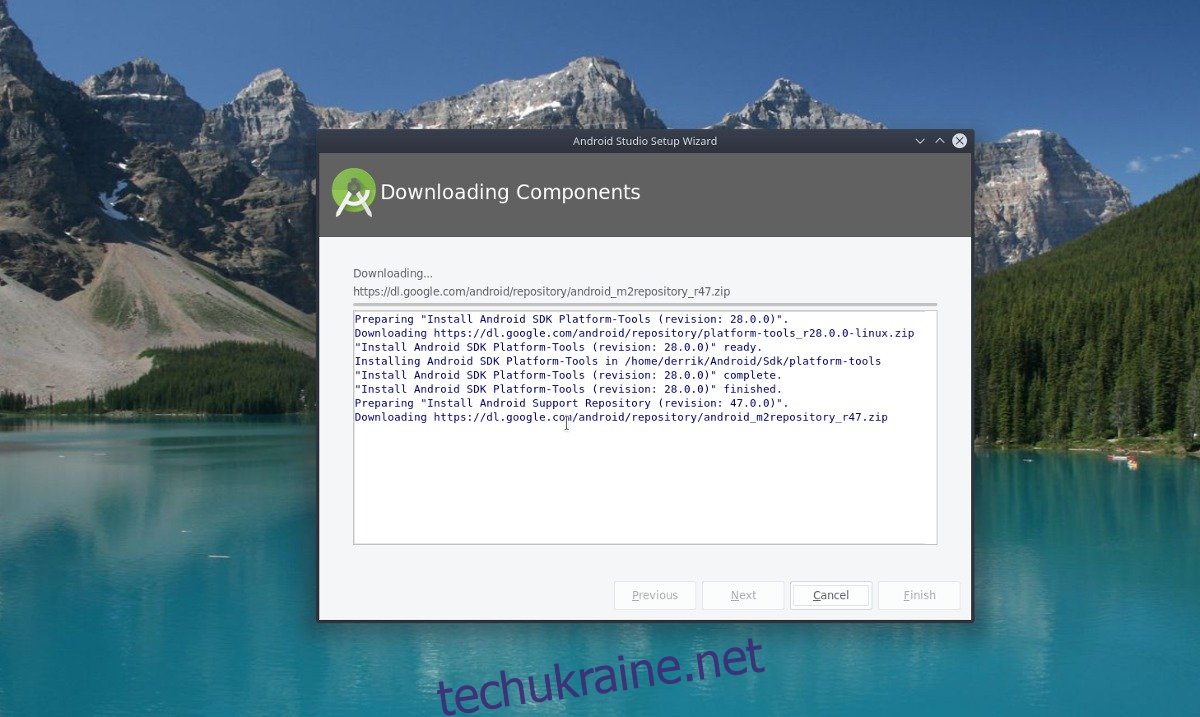Розробка додатків для Android під Linux все більше зростає. Основна причина цього полягає в тому, що платформа Linux дозволяє дуже легко запустити повноцінну робочу станцію розробника (у порівнянні з іншими платформами). Розробка є однією з сильних сторін Linux, тому, природно, налаштувати інструменти розробки Android на Linux легко.
ПОВІДОМЛЕННЯ СПОЙЛЕРА: прокрутіть униз і перегляньте відеоурок у кінці цієї статті.
Засоби розробки Android на Linux
Android Studio — це повний пакет розробників Google для створення програмного забезпечення на платформі Android. Він поставляється з десятками інструментів, налаштуваннями емуляції та кодом для роботи.
Примітка. Перш ніж намагатися встановити це програмне забезпечення, встановіть Java. Якщо не встановити Java, Android Studio стане непридатним для використання.
Встановіть Java
Отримання Java для Linux залежить від операційної системи, яку ви використовуєте. Як правило, більшість дистрибутивів Linux чудово підтримують OpenJDK. Це відкрита реалізація інструментів Java. Найкраще піти цим шляхом, і більшість розробників не помітять різниці. Виконайте наведені нижче інструкції, щоб Java працювала над вашим дистрибутивом.
Примітка: окрім OpenJDK, вам може знадобитися встановити інші залежності для запуску Android Studio на вашому ПК з Linux. Для отримання додаткової інформації перегляньте офіційну сторінку посібника для Linux.
Ubuntu
Користувачі Ubuntu мають легкий доступ до OpenJDK. Починаючи з версії Ubuntu 18.04, OpenJDK 11 доступний. Щоб встановити його, відкрийте термінал і скористайтеся інструментом керування пакетами Apt, щоб запустити його.
sudo apt install openjdk-11-jdk
Вам потрібно більше, ніж просто стандартний пакет OpenJDK 11? Перегляньте ці інші пакети.
Debian
Debian — це дистрибутив Linux, який насамперед зосереджений на надійному, стабільному програмному забезпеченні. Саме через це абсолютну останню версію OpenJDK важко отримати (версія 11). Тим не менш, можна отримати версію 8, яка є функціональною.
Примітка: якщо вам абсолютно потрібна версія 11, подумайте про оновлення Debian зі «Стабільного» до «Тестування» або, принаймні, за допомогою зворотних портів.
sudo apt-get install openjdk-8-jdk
Крім того, інсталюйте всі матеріали Java JDK 10 в Debian за допомогою:
sudo apt-get install openjdk-8-*
Arch Linux
Arch Linux є передовим Linux, тому немає проблем із тим, щоб досить актуальна версія OpenJDK працювала правильно. На жаль, незважаючи на те, що Arch є останнім, наразі немає збірок версії 11. Проте користувачі мають доступ до OpenJDK 10, який є досить новим.
Щоб інсталювати програмне забезпечення, відкрийте термінал і скористайтеся інструментом пакування Pacman, щоб запустити його.
sudo pacman -S jdk10-openjdk
Fedora
Fedora Linux має версію 10 OpenJDK, якої має бути достатньо для запуску та розробки на Android Studio. Щоб встановити його, скористайтеся інструментом керування пакетами DNF у терміналі.
sudo dnf install java-openjdk -y
OpenSUSE
Залежно від того, яку версію OpenSUSE ви використовуєте, ваші пакунки або дуже нові, або дуже старі. З цієї причини запустити одну версію OpenJDK для всіх версій SUSE трохи складно.
Щоб OpenJDK працював, перейдіть на сторінку завантаження для OpenSUSE. На сторінці завантаження виберіть потрібну версію OpenJDK, а потім натисніть кнопку «встановити», щоб розпочати процес встановлення.
Загальний Linux
Багато дистрибутивів Linux (навіть незрозумілі) використовують OpenJDK, тому що його безпечно включати в репозиторії програмного забезпечення. В результаті встановити OpenJDK неймовірно легко. Щоб він працював, відкрийте термінал і знайдіть у диспетчері пакетів «OpenJDK». Крім того, завантажте його з офіційного сайту.
Завантажте Android Studio
На жаль, Android Studio не має завантажуваного бінарного пакету. Натомість користувачам, які бажають використовувати набір розробників у Linux, потрібно буде завантажити стиснений архівний файл.
Перейдіть до офіційна сторінка завантаження і натисніть посилання для завантаження Linux. Прочитайте ліцензійну угоду та поставте прапорець, щоб прийняти угоду, щоб почати завантаження. Коли завантаження завершиться, відкрийте вікно терміналу та скористайтеся інструментом «Розпакувати», розпакуйте Android Studio.
cd ~/Downloads unzip android-studio-ide-*-linux.zip
За допомогою команди CD перемістіть термінал у підтеку bin.
cd android-studio/bin
Встановіть Android Studio
Запустіть інструмент встановлення Android Studio за допомогою:
./studio.sh
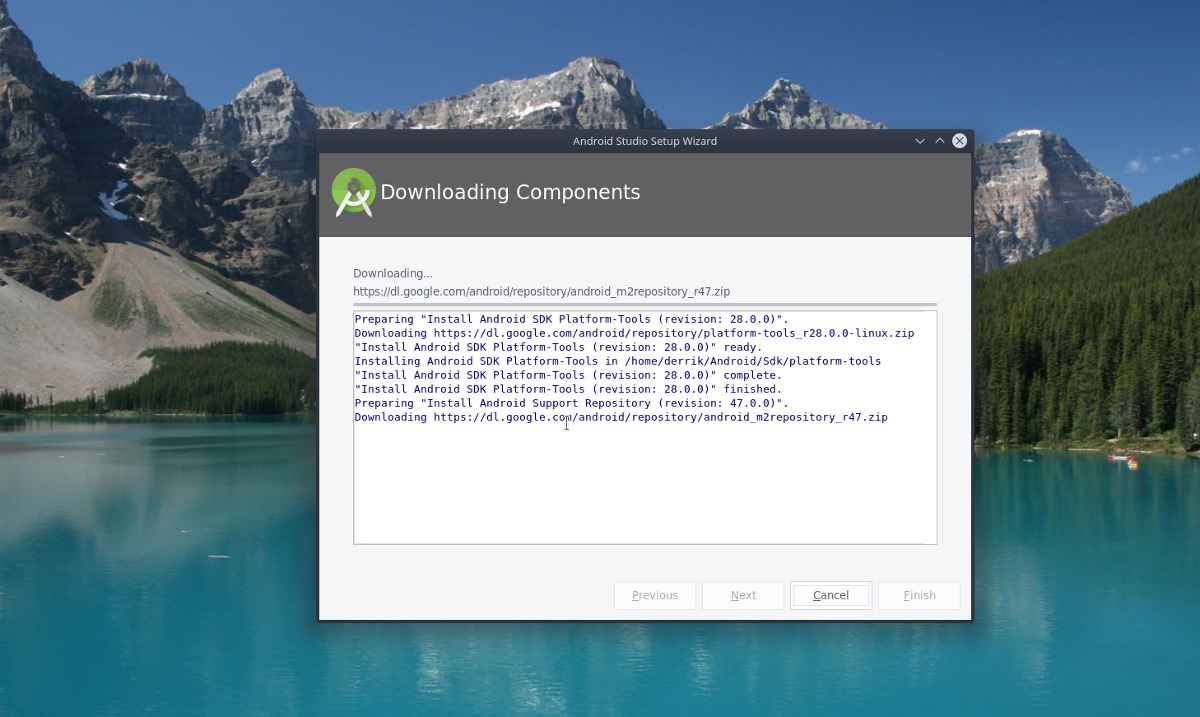
У майстрі Android Studio виберіть параметр «Стандартний». Коли майстер Android Studio завершить процес встановлення, натисніть опцію «Почати нову Android Studio», щоб почати розробку.
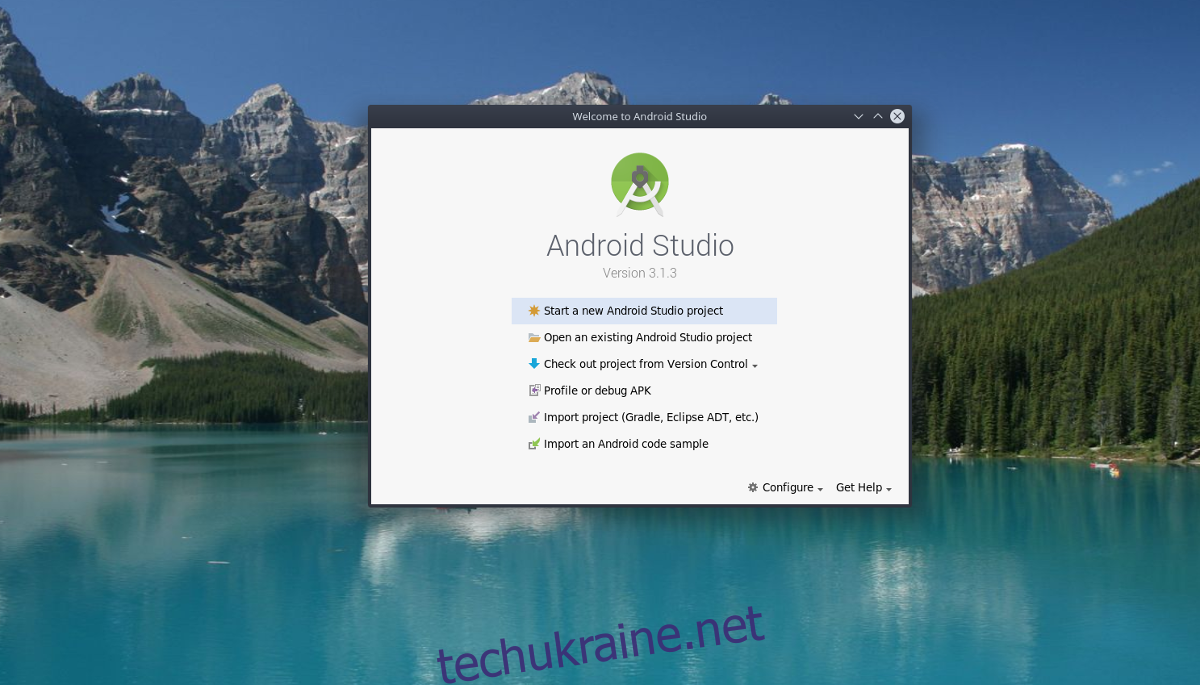
Інструменти командного рядка Android
Окрім Android Studio, є й інші важливі інструменти розробки для Linux, які ви можете встановити. Зокрема, інструменти командного рядка, які дозволяють користувачам взаємодіяти з пристроями на Linux. На щастя, установка цих інструментів командного рядка не така виснажлива, як Android Studio.
Щоб інструменти командного рядка Android працювали на Linux, дотримуйтесь інструкцій нижче, які відповідають вашій ОС Linux.
Ubuntu
sudo apt install android-tools
Debian
sudo apt-get install android-tools
Arch Linux
sudo pacman -S android-tools
Fedora
sudo dnf install android-tools -y
OpenSUSE
sudo zypper install android-tools
Загальний Linux
Потрібні інструменти командного рядка Android, але ви не можете знайти їх у сховищі програмного забезпечення вашого дистрибутива Linux? Google має окреме завантаження для тих, кому це потрібно. Перейдіть на офіційну сторінку завантаженняі прокрутіть униз до «командного рядка», щоб отримати його.